Mitarbeiter-Screenshot-Überwachung
Überwachen Sie den Arbeitsfortschritt Ihrer Teammitglieder mit der Screenshot-Überwachung. Richten Sie den Tracker so ein, dass automatisch Screenshots erstellt werden, und erhalten Sie detaillierte Einblicke in die Arbeitsweise Ihres Teams. Nutzen Sie die Screenshot-Überwachung zur Produktivitätssteigerung und um Ablenkungen zu vermeiden.
Keine Kreditkarte Jederzeit kündbar
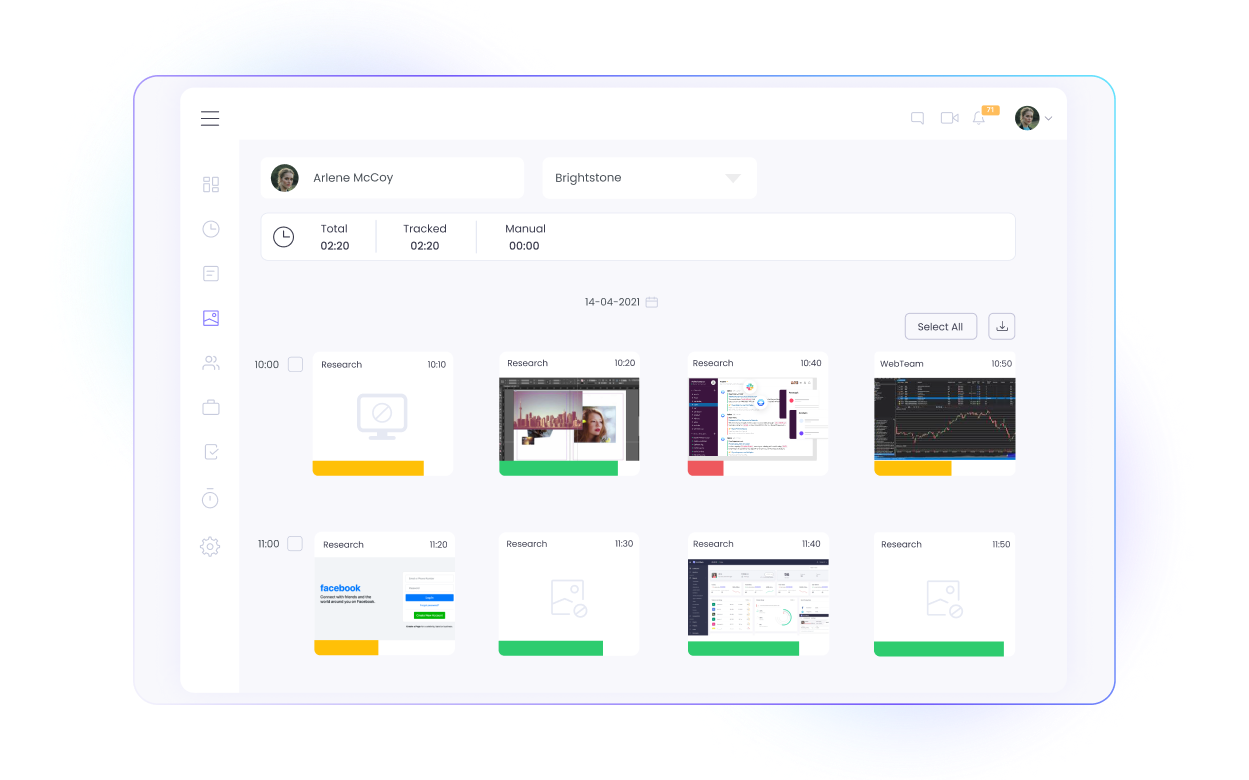
Zeiterfassung mit Screenshot-Überwachung
Überwachen Sie Arbeitsabläufe in Echtzeit mit Screenshot-Überwachung.
Arbeitsstunden mit Screenshots verfolgen
Aktivitätslevel der Mitarbeiter aufzeichnen
App- und Web-Nutzung während der Arbeit überwachen
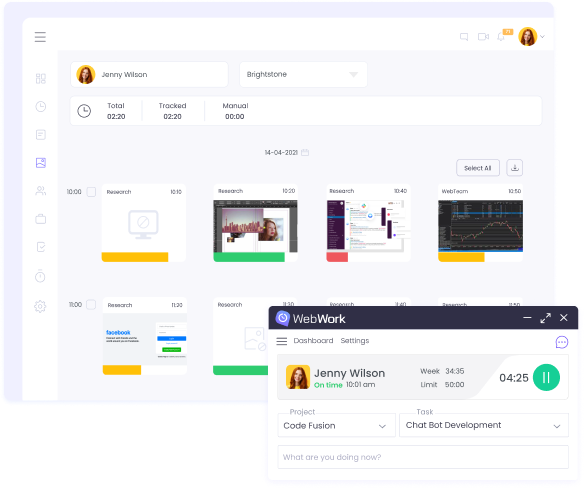
Arbeitsfortschritt mit automatischen Screenshots überwachen
Während Ihre Mitarbeiter arbeiten, erstellt der Tracker automatisch Screenshots. Zusätzlich zur Screenshot-Überwachung können Sie sehen:
Prozentsatz des Aktivitätslevels
Anzahl der Mausklicks, Scrolls und Tastendrücke
Zeitzone
Betriebssystemtyp
IP-Adresse
Enhanced Encryption for Screenshot Safety
To ensure the highest standards of keeping your screenshots secure, we have developed our own multi-step encryption system.
1. First, each screenshot file is assigned a unique token. This token is your data's personal bodyguard, ensuring each screenshot is shielded with its own layer of top-tier security, making unauthorized access nearly impossible.
2. Then, each screenshot is secured with industry-standard encryption. This step guarantees that your sensitive information remains protected both in storage and during transmission.

Entdecken Sie Screenshot-Modi für alle Fälle
Die Screenshot-Überwachung bietet Ihnen volle Kontrolle über die Arbeits-Transparenz. Sehen Sie genau, woran Ihre Mitarbeiter arbeiten, nutzen Sie unscharfe Screenshots oder deaktivieren Sie diese zur Wahrung der Privatsphäre.
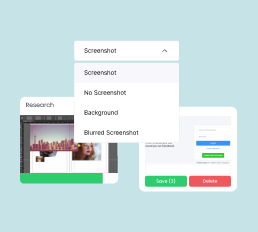
Screenshot
Nutzen Sie den Screenshot-Modus, um in festgelegten Intervallen Screenshots der Bildschirme Ihrer Mitarbeiter zu erhalten. Sie können von einem bis zehn Screenshots in einem 10-Minuten-Intervall auswählen.
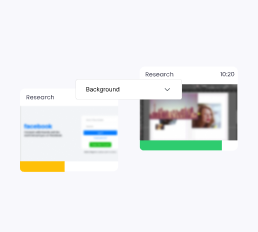
Hintergrund
Bei aktivierter Screenshot- oder Unschärfe-Modus werden Teammitglieder bei jedem Screenshot benachrichtigt. Im Hintergrundmodus werden Screenshots ohne Benachrichtigung aufgenommen.
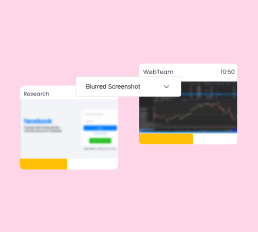
Unscharfer Screenshot
Wählen Sie den unscharfen Screenshot-Modus, wenn Sie den Arbeitsnachweis erhalten möchten, dabei aber die Privatsphäre wahren. Ideal für Vertrauen im Team.
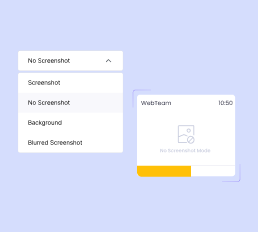
Kein Screenshot
Für Aufgaben ohne Nachweispflicht können Screenshots deaktiviert werden. Der Tracker überwacht dennoch Aktivität und App-Nutzung.
Erweitern Sie die Screenshot-Überwachung mit mehr Funktionen
Verbessern Sie Ihre Screenshot-Überwachung durch zusätzliche Funktionen.
Anwesenheitsüberwachung
Sehen Sie Anfangs- und Endzeiten jedes Mitarbeiters, um festzustellen, wer früh geht oder spät kommt.
Zur Anwesenheitsüberwachung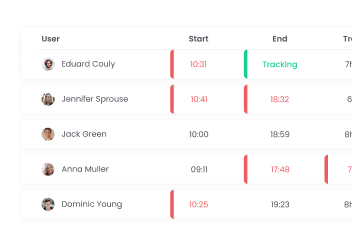
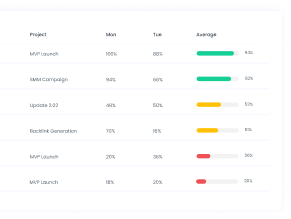
Aktivitätsüberwachung
Überwachen Sie die Aktivität jedes Teammitglieds anhand der Nutzung von Tastatur und Maus.
Zur AktivitätsüberwachungApp- und Web-Nutzungsüberwachung
Sehen Sie, welche Apps und Webseiten Ihre Mitarbeiter nutzen, als Produktivitätsindikator.
Zur App- & Web-Überwachung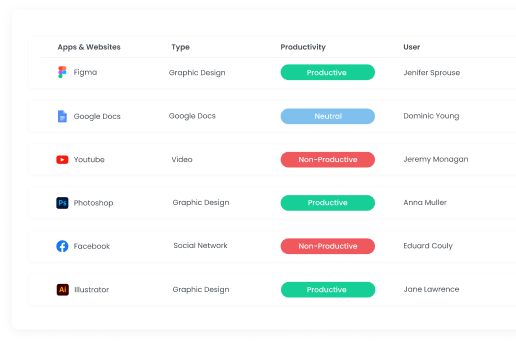
Unsere Kunden und Nutzer schätzen uns
Und das motiviert uns
AppSumo-Nutzer
„Einer der besten Zeiterfasser.
WebWork Tracker ist exzellent. Lohnverfolgung ist präzise, Screenshots sind hilfreich und die Aktivitätsverfolgung ist informativ. Sehr empfehlenswert!“
Zain Ali Jamil
„Eine sehr gute Zeiterfassungs-App mit Projektmanagement und Echtzeit-Überwachung.
WebWork Tracker hilft mir sehr, die Arbeitszeiten meiner Mitarbeiter zu verfolgen, besonders die Echtzeit-Funktion ist nützlich. Ich empfehle WebWork Tracker wegen der Integration von Projektmanagement-Tools.“
Häufig gestellte Fragen
Welche Vorteile bietet Zeiterfassungssoftware mit Screenshots?
Die Screenshot-Überwachung bietet detaillierte Einblicke in die Arbeitsprozesse der Mitarbeiter und schafft Transparenz in allen Projektphasen.
Wer hat Zugriff auf die Screenshots?
Projektmanager, Teamleiter und Projektbetrachter können auf die Screenshots ihrer zugewiesenen Mitglieder zugreifen. Mitarbeiter haben bei entsprechender Berechtigung Zugriff auf ihre eigenen Screenshots.
Wo werden Screenshots gespeichert?
Screenshots werden in der Amazon S3 Cloud gespeichert und können je nach Tarifplan 3 Monate bis 1 Jahr aufbewahrt werden.
Löscht das Löschen von Screenshots auch Aktivitätsdaten?
Es gibt zwei Optionen, einen Screenshot zu löschen. Klicken Sie auf Löschen, um Screenshots mit den dazugehörigen Aktivitätsdaten zu entfernen. Klicken Sie auf Nur Screenshot löschen, um die Aktivitätsdaten zu behalten.